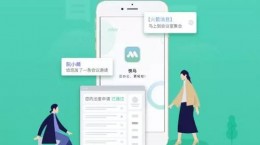ae抠图怎么加遮罩?ae是一款adobe旗下所推出的图片视频编辑工具。其强大的功能常被用于各种需要进行设计和编辑的行业之中。对于还不是很了解如何在ae中添加遮罩的小伙伴们,下文将会为大家带来具体的教程。
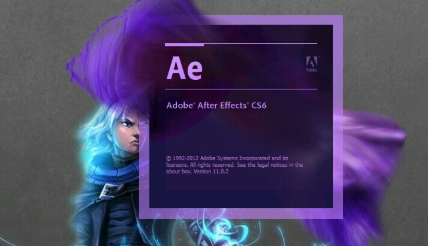
ae抠图加遮罩教程
首先打开AE进入到主操作的界面当中。
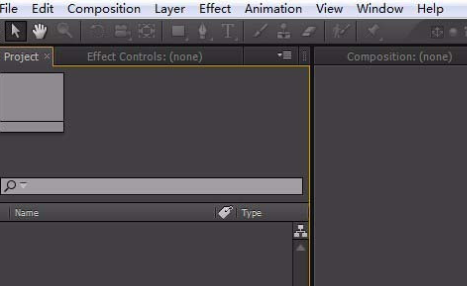
接着我们在项目的面板中新建一个合成;
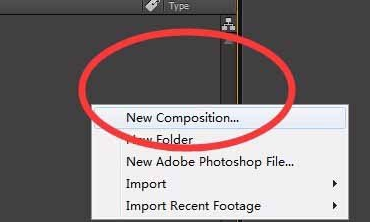
我们在新建的这个合成项目中双击并且插入一张我们需要进行操作的图片,并且把图片拉倒编辑区里面。
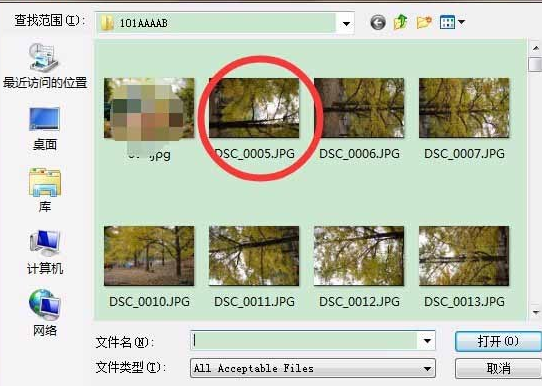

接着我们在软件的左上方点击正方形状的图标,这个图标就是我们需要使用的遮罩工具。
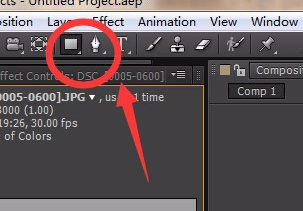
在视窗中绘制一个矩形你就会发现遮罩已经出来了;
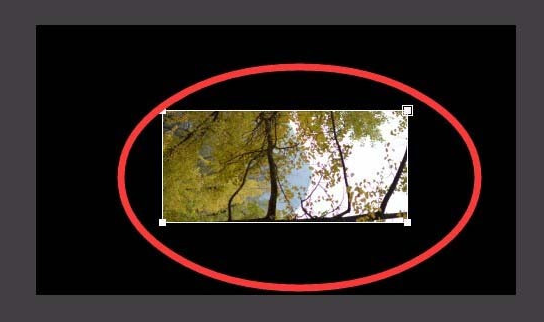
如果我们想要进行不同的遮罩样式插入,按住键盘上的“ALT”并且使用鼠标点击遮罩图标就会弹出选项。
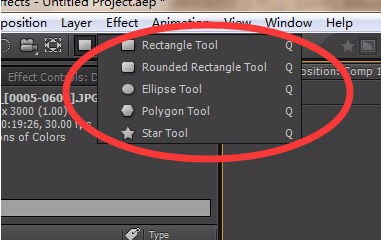
这个时候你就可以看到有不同的遮罩样式,选择一个你喜欢的样式来记性遮罩就可以了。
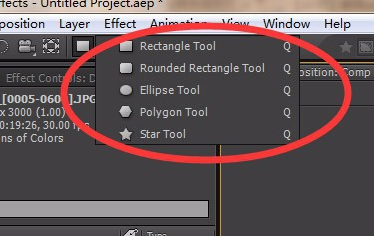
如果你想要进行微调遮罩工具的话,你可以选择钢笔工具来进行微调。